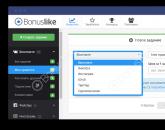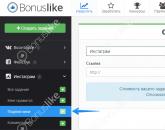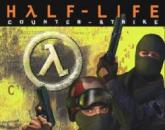Как включить и выключить мобильный (сотовый) Интернет или Wi-Fi на iPhone и iPad. Почему не работает интернет на Айфоне? Как включить передачу данных на айфоне 4
Статьи и Лайфхаки
Как включить в айфоне 4 Интернет? Ничего сложного в этом нет, вам понадобится 15 минут свободного времени, после которых вы будете иметь возможность находиться в глобальной паутине в любое время и в любом месте.
Этапы настройки интернета в мобильном
Чтобы воспользоваться преимуществами карманного Интернета необходимо:
- Произвести подключение EDGE/GPRS на своем номере. Для этого следует позвонить своему оператору и заказать автоматические настройки, либо обратиться в любой салон связи своей мобильной сети.
- Чтобы произвести выход в Интернет следует зайти в настройки телефона. После этого вам понадобится выбрать раздел «Основные» и «Сеть».
- При настройке Интернета 3g должна быть деактивирована на вашем мобильном.
- Нажмите на “Сотовая сеть передачи данных”.
- Введите настройки доступа, которые прислал вам оператор, если раньше вы их не сохранили.
- После ввода данных выйдите из раздела, предварительно сохранив все настройки.
- Теперь вы можете постараться выйти в Интернет. Для этого используйте браузер, установленный в телефоне, или скачайте тот, который вам больше нравится.
- Телефон сам настроит EDGE, после чего произойдет переход на тот сайт, который вы указали в браузере.
Что следует знать о включении Интернета
Следует знать некоторые другие секреты, позволяющие облегчить выход в сеть с мобильника:
- Если вы хотите посмотреть, сколько трафика у вас осталось на номере или какое количество Мб вы уже израсходовали, то вам потребуется перейти в «Настройки» и «Основные».
- Затем выбрать «Статистика» и “Передача данных по сотовой сети”. В некоторых случаях можно использовать дополнительные приложения, к примеру, DownloadMeter.
- Если вы хотите выходить в сеть через вай-фай, то следует позаботиться о том, чтобы отключить 3g.
- В большинстве случаев 3g отключается автоматически, но если это не произошло, то перейдите в раздел «Настройки», «Основные» и “Сотовая сеть передачи данных”, где вам понадобится поставить точку в конце APN адреса.
- Если в дальнейшем планируете выходить в Интернет через 3g, то точку понадобится стереть.
Возможность удобного доступа к Интернету делает девайсы от корпорации Appleеще более востребованными. iPhone окончательно закрепились в жизни современного Гомо Сапиенс, фактически заменив ему громоздкой компьютер. Как настроить интернет на Айфон 4s? В зависимости от оператора сотовой связи настройки интернет в Айфоне 4 могут в некоторых нюансах отличаться.
Как настроить интернет на Айфон 4С Билайн
Для подключения 3g на iPhone 4 оператора Beeline, необходимо поочередно выполнить несколько пунктов:
- Открываем раздел «Настройки» и поэтапно переходим в закладки «Основные», «Сеть» и “Сотовая сеть передачи данных”. В последнем окне останавливаем свой выбор на пункте «Сотовые данные».
- В самой верхней строке APN вводим точку доступа оператора связи. В данном случае – “internet.beeline.ua”.
Обратите внимание! После завершения настройки требуется перезагрузить оборудование, чтобы подключенный сервис вступил в силу.
Как настроить интернет на iphone 4s МТС
Прежде чем искать решение вопроса, как подключить интернет на Айфоне 4 s, целесообразно проверить активацию услуги на мобильном устройстве. Для этого достаточно воспользоваться бесплатным сервисом и ввести комбинацию *109*20#.Если предположение о неактивности услуги подтверждается, необходимо отправить СМС с пустым полем на номер 1040001.
Итак, как включить интернет на Айфоне 4 МТС ios 7 1 2?
- На главном меню экрана девайса выбираем значок Настройки»

- Переходим в строку «Сотовая связь»
- Останавливаемся на пункте “Сотовая сеть передачи данных”

- Начинаем вводить следующие данные точки доступа оператора сотовой связи:

- APN mts
- Имя пользователя mts
- Пароль mts
Чтобы осуществить доступ к Интернету, в главном меню на экране выбираем иконку Safari.
Обратите внимание! Подключить настройку «Передача данных» можно посредством бесплатного звонка на номер 0870221.
Как настроить 3g на iPhone 4
Подключение 3g на Айфоне 4s не предполагает сложных манипуляций. Входим в раздел «Настройки»-«Основные»-«Сеть» и в строке «Включить 3g» перетягиваем бегунок в положение «Включено».

Обратите внимание! Использование протокола 3g приводит к более быстрой загрузке данных, но при этом расход заряда аккумулятора существенно увеличивается.
Современный смартфон или планшет трудно представить без подключения к сети Интернет. Почитать новости, найти что-то нужное в поисковой системе, скачать полезное приложение или интересную игру - для всего этого нужен доступ в Интернет. Эта статья-инструкция расскажет о том, как зайти в Интернет с Вашего iPhone или iPad - и как из неё выйти.
Вконтакте
Как включить мобильный (сотовый) интернет на iPhone или iPad
Выйти в Интернет с iPhone или iPad можно из любого места, где Ваш сотовый оператор предоставляет услугу мобильного доступа к Всемирной паутине.
Зайдите в «Настройки » и выберите раздел «Сотовая связь ». Коснитесь ползунка справа от надписи «Сотовые данные » - он станет зеленым, а справа от названия Вашего оператора появится буква «Е» или слово GPRS. Мы только что вышли в Сеть! Правда, пока что - только на небольшой скорости, через второе поколение сотовых сетей 2G. Их ресурса хватит для самых простых задач — например, обновления почты или переписки в Skype — но абсолютно недостаточно для веб-серфинга, навигации по картам и загрузки приложений.

Ещё один очень серьезный недостаток - с включенным 2G Вы сможете делать только одно дело: либо звонить, либо «серфить» в Интернете. Если Вы выберете второй вариант, дозвониться до Вас не смогут! Поэтому есть смысл активировать и более быстрый мобильный интернет 3G или LTE (при условии, если в Вашем регионе, конечно, имеется покрытие этих сетей).
Включить 3G или LTE можно в том же разделе «Сотовая связь » нажам на пункт «Параметры данных », а затем «Голос и данные »

Кроме того, начиная с iOS 11 в Пункте управления также появился переключатель, позволяющий включить / выключить мобильный интернет.

В случае, если после выполнения вышеописанных действий связь с всемирной Сетью посредством мобильного (сотового) трафика не появилась, то для работы интернета потребуется ввести корректные настройки (данные APN, имени пользователя и пароль) для Вашего сотового оператора .
Данные APN, имя пользователя и пароль необходимо ввести по пути: Настройки → Сотовая связь → Параметры данных → Сотовая сеть передачи данных → раздел Сотовые данные . Например, для белорусского МТС, данные следующие:
APN:
mts
Имя пользователя:
mts
Пароль:
mts

Обычно эти данные присылаются оператором посредством SMS автоматически. Также узнать их можно, позвонив по сервисным номерам или в офисе компании.
Отключить мобильный Интернет на iOS-устройстве тоже очень просто - достаточно коснуться ползунка напротив «Сотовые данные », расположенного в Настройках. Надпись Вкл сменится на Выкл , это означает, что смартфон более не подключен к Сети. В Пункте управления, кнопка Сотовые данные сменит цвет с зеленого на прозрачный.

Выход в Интернет через беспроводное Wi-Fi соединение - самый быстрый и комфортный способ находиться в Сети при помощи iPhone или iPad. Скорости сравнимы с теми, которыми Вы пользуетесь на компьютере. Источником Wi-Fi может быть домашний модем, беспечный сосед, общественное заведение (например, McDonalds). Начиная с iOS 7 есть два способа включить/выключить Wi-Fi на iPhone или iPad:
- Открыть Пункт управления (провести по экрану пальцем от нижней части дисплея вверх). В появившейся «шторке» просто коснитесь иконки Wi-Fi. Включенный Wi-Fi - иконка синего цвета;

ВНИМАНИЕ! С выходом iOS 11 Apple изменила принцип отключения модулей Bluetooth и Wi-Fi через «Пункт управления». Две кнопки больше не представляют собой стандартные переключатели вкл./вкл. и отключают беспроводное соединение только по истечении установленного периода времени.


Более подробно об управлении Bluetooth и Wi-Fi в Пункте управления .
- Зайти в «Настройки », выбрать пункт «Wi-Fi» (второй сверху), коснуться единственного переключателя, выбрать необходимую сеть и пароль к ней. Зеленый цвет - «включено», серый - «выключено».


Вот и всё, теперь Вы вооружены знанием о том, как включить и выключить Интернет на iPhone или iPad. Приятного путешествия по интернет-просторам!
Настройка Интернета на Айфоне (4, 5, 6, 7, 8, X, SE) процесс тонкий и деликатный. Как и любой другой более-менее современный смартфон, iPhone может подключиться к Wi-Fi, 3G, 4G, а в скором будущем и 5G. Вроде бы это очевидно, да и что в этом может быть сложного в настройке Интернета?
Тем не менее, многие пользователи Apple, пользующиеся смартфонами данной компании относительно недавно, периодически сталкиваются с проблемами неправильной настройки, из-за чего не могут использовать данную функцию. В этой статье мы расскажем, как правильно настроить Интернет на Айфоне, чтобы использовать его по максимуму.
Начнем пожалуй с настройки мобильного Интернета на Айфоне, так как он является самым распространенным и востребованным.
1. Для начала перейдите в «Настройки» → раздел «Основные» → вкладка «Сеть».
2.В разделе «Сотовая связь» пролистайте вниз, найдите подраздел «Сотовая связь передачи данных» и зайдите в него.
3. Обратите внимание на блок «Сотовые данные». Здесь должны быть заполнены 3 поля: APN, имя пользователя, пароль.

Для операторов мобильного интернета, необходимо ввести следующие данные:
| MTS | Beeline | MEGAFON | |
|---|---|---|---|
| APN | internet.mts.ru | internet.beeline.ru | internet |
| Имя пользователя | mts | beeline | (ничего не вводите) |
| Пароль | mts | beeline | (ничего не вводите) |
| TELE 2 | Yota | Motiv | Ростелеком | |
|---|---|---|---|---|
| APN | internet.tele2.ru | internet.yota | inet.ycc.ru | internet.etk.ru |
| Имя пользователя | (нету логина) | (нету логина) | motiv | (нету логина) |
| Пароль | (нету пароля) | (нету пароля) | motiv | (нету пароля) |
Интернет и ММС настройки для iPhone
Настройки интернета и MMS на iPhone и iPad
Киевстар mms, internet настройки для iPhone 5
Сбросьте настройки APN, при возникновении проблем
В случае, если все данные введены верно, но Интернета нет, самым оптимальном выходом будет сброс настроек APN, для их последующего автоматического или ручного ввода. Чтобы вернуться к настройкам APN по умолчанию, сделайте следующие:
1. Откройте «Настройки».
2. Выберите раздел «Сотовая связь».
4. Выберите функцию «Сбросить настройки». Если вы установили профиль конфигурации, вместо него будет использоваться настройки по умолчанию профиля.
Настройка (включение и отключение) Wi-Fi на Айфоне X, 8, 7, 6, 5
Далее в нашем списке идет подключение и настройка Wi-Fi сети. Подключение к сети является крайне простым и единственный данные которые вам потребуется ввести, это установленный пароль (если сеть не является открытой или общественной).
Вот что нужно, для того, чтобы подключиться к Wi-Fi:
1. Нажмите значок «Настройки» на главном экране, а затем нажмите «Wi-Fi».
2. Убедитесь, что ползунок Wi-Fi переведен в активное положение, затем выберите сеть для подключения. Если вы ранее подключались к определенной сети, при нахождении в зоне действия точки доступа, смартфон будет автоматически подключаться к сети.


3. После того, как вы выберете сеть, появится сообщение с запросом пароля.
4. Введите пароль от сети.
5. Нажмите кнопку «Присоединиться».
6. Для бесплатных, общедоступных сетей Wi-Fi обычно не требуются пароли. Однако перед подключением к таким сетям, стоит позаботиться о безопасности, дабы избежать неприятные ситуации с потерей и перехватом данных.
Если вы не можете нажать «Присоединиться», это означает, что введенный вами пароль неверен. Повторите попытку ввода или обратитесь к сетевому администратору за дополнительной помощью.
После того, как вы успешно присоединились к сети, рядом с сетевым именем появится галочка, а индикатор уровня сигнала Wi-Fi отобразится в верхней левой части экрана.
Наша статья расскажет, как подключить Интернет на Айфоне. Вы узнаете, как самостоятельно настроить сигналы 3G и Wi-Fi.
Обычно при активации продукции Apple настройка Интернета происходит автоматически. Однако, может возникнуть проблема и сеть перестанет работать. В таком случае придется настраивать доступ самостоятельно. Сегодня мы рассмотрим, как подключить Интернет на Айфоне.
Если ваша сим-карта является корпоративной, то скорее всего услуга, позволяющая телефону выходить в Интернет, будет отключена. В таком случае необходимо связаться с оператором вашей сотовой связи и заказать данную услугу.
Как настроить 3G
Проверьте подключение услуги мобильного Интернета, а затем зайдите в настройки вашего телефона: нажмите "Настройки" и перейдите в "Сотовая связь". Затем включите "Сотовые данные — Включить 3G/LTE".
Проверьте, загорелась ли иконка 3G/LTE в левом углу экрана телефона. Если горит буква "E", то это означает, что сигнал сети 3G/LTE отсутствует.
При возникновении проблем с подключением сигнала 3G/LTE необходимо проверить настройку передачи данных
Настройка передачи данных
Читайте так же
Для этого требуется зайти в меню вашего телефона и выбрать "Основные настройки", далее "Сеть", а затем "Сотовая сеть передачи данных".
Как выйти в Интернет через iPhone 4 (13/30)
В данном видеоуроке мы расскажем о способах подключения интернета в iPhone 4 . — наш канал
Как настроить интернет на iPhone
полная версия — internet -na-iphone / возникли вопросы или что-то непонятно? http://
- APN: internet.mts.ru
- Имя пользователя: mts
- Пароль: mts
МегаФон
- APN: internet
- Пароль: (оставляем пустым)
Билайн
- APN: internet.beeline.ru
- Имя пользователя: beeline
- Пароль: beeline
TELE2
- APN: internet.tele2.ru
- Имя пользователя: (оставляем пустым)
- Пароль: (оставляем пустым)
Также настройки для подключения Интернета можно узнать, позвонив оператору вашей сотовой связи.
Если при проверке настроек окажется, что данные внесены неверно, то нажмите кнопку "Сброс настроек", перезагрузите телефон и введите данные снова.
Читайте так же
Если и в этом случае сигнал 3G/LTE не будет работать, то необходимо обратиться в службу поддержки своего оператора сотовой связи.
Как настроить Wi-Fi
Подключить сигнал Wi-Fi на Айфоне можно несколькими способами.
Если маршрутизатор (роутер) раздает IP-адреса в автоматическом режиме
В данном случае необходимо зайти в настройки вашего телефона. Нажмите на раздел "Настройки" и выберите "Wi-Fi".
Проверьте включен ли бегунок, если нет, то передвиньте его, чтобы активировать подключение сигнала Wi-Fi.
Если маршрутизатор (роутер) раздает IP-адреса в автоматическом режиме или требует прописать DNS
В этом случае необходимо нажать на кнопку, которая находится справа от сети и прописать настройки сети.
Если случилось так, что Wi-Fi настроен, но подключение к сети не происходит, то в настройках сети выберите опцию "Забыть эту сеть" и снова пропишите настройки.
При возникновении проблем необходимо перезагрузить как Айфон, так и сам маршрутизатор.
Популярное
- Кто и как в "юганскнефтегазе" качает на карман
- Как уменьшить прицел в CSS V34?
- Counter strike 1.6 все карты. Три различных уровня сложности
- Как разогнать процессор на компьютере или ноутбуке Что дает разгон процессора
- Игры, похожие на Dying Light
- Как включить интернет на кнопочной нокиа Nokia Lumia: настроить Интернет проще простого
- Описание, отзывы, характеристики LG K220DS
- ATAS. Обзор платформы. Как выбрать торговый терминал для трейдинга на CME? Мой обзор А где можно ломаный атас взять
- Как эффективно добывать ресурсы в майнкрафт
- Как эффективно добывать ресурсы в майнкрафт